Tilauksen vaihtuvuusennusteen näyteopas
Tässä oppaassa käsitellään kattavasti tilauksen vaihtuvuusennuste-esimerkkiä, jossa käytetään näytetietoja. Tätä ennustetta kannattaa kokeilla uudessa ympäristössä.
Skenaario
Contoso on yritys, joka tuottaa laadukkaita kahveja ja kahvikoneita. He myyvät tuotteita Contoso Coffeen verkkosivuston kautta. Yritys aloitti äskettäin tilaustoiminnan asiakkaille, jotka hakevat kahvia säännöllisesti. Yrityksen tavoitteena on selvittää, ketkä tilauksen tehneet asiakkaat saattavat peruuttaa tilauksensa seuraavien kuukausien aikana. Sen tietäminen, ketkä asiakkaat todennäköisesti vaihtuvat, voi auttaa yritystä säästämään markkinointitoimia keskittymällä kyseisten asiakkaiden säilyttämiseen.
Edellytykset
- Vähintään Osallistujan oikeudet Dynamics 365 Customer Insights - Datassa.
Tehtävä 1 – Tietojen käsitteleminen
Tutustu tietojen käsittelyä ja tietolähteiden yhdistämistä Power Query -tietolähteeseen käsitteleviin artikkeleihin. Seuraavissa tiedoissa oletetaan, että tietojen käsittely on yleisesti ottaen tuttua.
Asiakas tietojen käsitteleminen sähköisen kaupankäynnin ympäristössä
Luo Power Query -tietolähde nimeltä eCommerce ja valitse Text/CSV-yhdistin.
Anna sähköisen kaupankäynnin yhteyshenkilöiden URL-osoite https://aka.ms/ciadclasscontacts.
Valitse tietoja muokatessa Muunna ja valitse sitten Käytä ensimmäistä riviä otsikkoina.
Päivitä seuraavien sarakkeiden tietotyyppi:
- DateOfBirth: päivämäärä
- CreatedOn: päivämäärä, aika ja aikavyöhyke
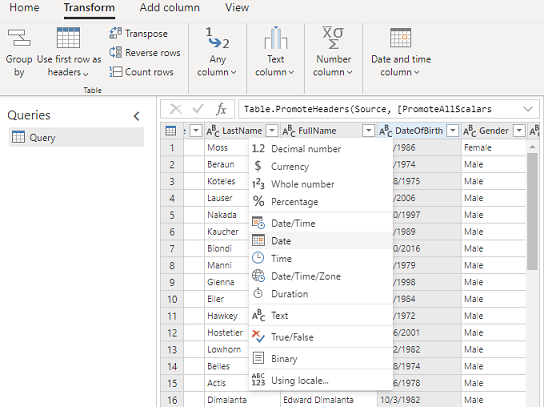
Vaihda oikean ruudun Nimi-kenttään tietolähteen nimeksi eCommerceContacts
Tallenna tietolähde.
Asiakastietojen käyttäminen kanta-asiakasrakenteesta
Luo LoyaltyScheme-niminen tietolähde ja valitse Text/CSV-yhdistin.
Anna kanta-asiakkaiden URL-osoitteeksi https://aka.ms/ciadclasscustomerloyalty.
Valitse tietoja muokatessa Muunna ja valitse sitten Käytä ensimmäistä riviä otsikkoina.
Päivitä seuraavien sarakkeiden tietotyyppi:
- DateOfBirth: päivämäärä
- RewardsPoints: kokonaisluku
- CreatedOn: päivämäärä, aika
Vaihda oikean ruudun Nimi-kentän tietolähteen nimeksi loyCustomers.
Tallenna tietolähde.
Tilaustietojen käsitteleminen
Luo SubscriptionHistory-niminen tietolähde ja valitse Text/CSV-yhdistin.
Anna tilauksille URL-osoite https://aka.ms/ciadchurnsubscriptionhistory.
Valitse tietoja muokatessa Muunna ja valitse sitten Käytä ensimmäistä riviä otsikkoina.
Päivitä seuraavien sarakkeiden tietotyyppi:
- SubscriptioID: kokonaisluku
- SubscriptionAmount: valuutta
- SubscriptionEndDate: päivämäärä, aika
- SubscriptionStartDate: päivämäärä, aika
- TransactionDate: päivämäärä, aika
- IsRecurring: tosi, epätosi
- Is_auto_renew: tosi, epätosi
- RecurringFrequencyInMonths: kokonaisluku
Vaihda oikeassa ruudussa Nimi-kenttään tietolähteen nimeksi SubscriptionHistory.
Tallenna tietolähde.
Sivustoarvioista saatujen asiakastietojen käsitteleminen
Luo Website-niminen tietolähde ja valitse Text/CSV-yhdistin.
Anna sivuston arvioille URL-osoite https://aka.ms/ciadclasswebsite.
Valitse tietoja muokatessa Muunna ja valitse sitten Käytä ensimmäistä riviä otsikkoina.
Päivitä seuraavien sarakkeiden tietotyyppi:
- ReviewRating: kokonaisluku
- ReviewDate: päivämäärä
Vaihda oikean ruudun Nimi-kentässä tietolähteen nimeksi webReviews.
Tehtävä 2 – tietojen yhtenäistäminen
Tutustu tietojen yhdistämistä käsittelevään artikkeliin. Seuraavissa tiedoissa oletetaan, että tietojen yhdistäminen on yleisesti ottaen tuttua.
Kun olet saanut tiedot käyttöön, aloita tietojen yhdistäminen ja luo unified customer profile. Lisätietoja on kohdassa Tietojen yhtenäistäminen.
Kuvaile yhdistettäviä asiakastietoja
Kun tiedot on käsitelty, tee eCommerce- ja Loyalty-tietojen yhdistämismääritys yleisiin tietotyyppeihin. Siirry kohtaan Tiedot>Yhdistä.
Valitse asiakasprofiilin ilmaisevat taulukot: eCommerceContacts ja loyCustomers.
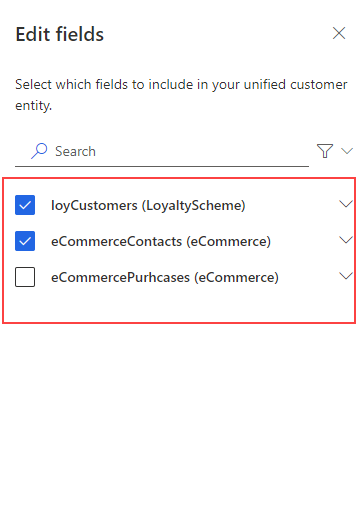
Valitse ContactIdeCommerceContacts-perusavaimeksi ja LoyaltyIDloyCustomers-perusavaimeksi.
Valitse Seuraava. Ohita tietueiden kaksoiskappaleet ja valitse Seuraava.
Määritä vastaavuussäännöt
Valitse eCommerceContacts : eCommerce ensisijaiseksi taulukoksi ja sisällytä kaikki tietueet.
Valitse loyCustomers : LoyaltyScheme ja liitä mukaan kaikki tietueet.
Säännön lisääminen:
- Valitse FullName sekä eCommerceContacts- että loyCustomers-arvolle.
- Valitse Tyyppi (Puhelin, Nimi, Osoite, ...) kohtaan Normalisoi.
- Määritä Tarkkuustaso: Perustaso ja Arvo: Suuri.
Lisää sähköpostiosoitteeseen toinen ehto:
- Valitse Sähköposti sekä eCommerceContacts-että loyCustomers-arvoksi.
- Jätä Normalisoi-kohta tyhjäksi.
- Määritä Tarkkuustaso: Perustaso ja Arvo: Suuri.
- Syötä nimeksi FullName, Email.
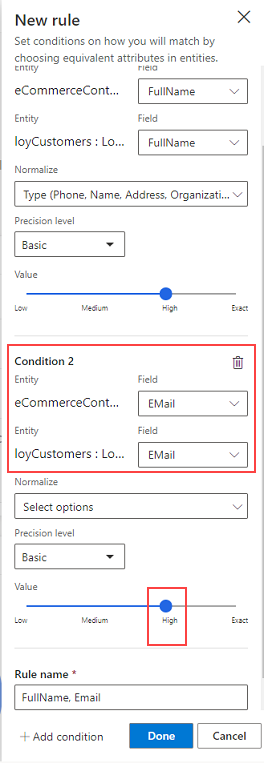
Valitse Valmis.
Valitse Seuraava.
Näytä yhtenäistetyt tiedot
Nimeä ContactIdloyCustomers-taulukolle arvoksi ContactIdLOYALTY erottaaksesi sen muista sisällytetyistä tunnuksista.
Valitse Seuraava tarkistaaksesi ja valitse sitten Luo asiakasprofiilit.
Tehtävä 3 – tapahtumahistorian aktiviteetin luominen
Tutustu asiakkaan aktiviteetteja käsittelevään artikkeliin. Seuraavissa tiedoissa oletetaan, että aktiviteettien luominen on yleisesti ottaen tuttua.
Luo aktiviteetteja taulukoilla Subscription ja Reviews:Website.
Valitse taulukolle SubscriptionTilaus kohdassa Aktiviteetin tyyppi ja CustomerId kohdassa Perusavain.
Valitse taulukolle Reviews:WebsiteReview kohdassa Aktiviteetin tyyppi ja ReviewID kohdassa Perusavain.
Anna seuraavat tiedot tilauksen tarkastusaktiviteetille:
- Aktiviteetin nimi: SubscriptionHistory
- Aikaleima: SubscriptionEndDate
- Tapahtuma-aktiviteetti: SubscriptionType
- Tapahtumatunnus: TransactionID
- Tapahtuman päivämäärä: TransactionDate
- Tilaustunnus: SubscriptionID
- Tilauksen alkamispäivämäärä: SubscriptionStartDate
- Tilauksen päättymispäivämäärä: SubscriptionEndDate
Anna seuraavat tiedot verkkotarkastusaktiviteetille:
- Aktiviteetin nimi: WebReviews
- Aikaleima: ReviewDate
- Tapahtuma-aktiviteetti: ActivityTypeDisplay
- Lisätiedot: ReviewRating
Luo kohteiden SubscriptionHistory:Subscription ja eCommerceContacts:eCommerce välille suhde siten, että CustomerID on kaksi taulukkoa yhdistävä viiteavain.
Luo suhde kohteiden Verkkosivusto ja eCommerceContacts välille siten, että viiteavaimena on UserId.
Tarkista muutoksesi ja valitse sitten Luo aktiviteetit.
Tehtävä 4 – tilauksen vaihtuvuusennusteen määrittäminen
Kun asiakasprofiilit on yhtenäistetty ja aktiviteetti luotu, suorita tilauksen vaihtuvuusennuste. Lisätietoja on Tilauksen vaihtuvuusennuste -kohdassa.
Siirry kohteeseen Merkitykselliset tiedot>Ennusteet.
Valitse Luo-välilehden Asiakasvaihtuvuusmalli-ruudussa Käytä mallia.
Valitse vaihtuvuuden tyypiksi Tilaus ja valitse sitten Aloita.
Valitse OOB-tilauksen vaihtuvuusennuste ja tulostetaulukko OOBSubscriptionChurnPrediction.
Malliasetusten määrittäminen:
- Päiviä tilauksen päättymisestä: 60 päivää ilmaisee, että asiakas katsotaan vaihtuneeksi, jos tilausta ei uusita tänä aikana tilauksen päättymisen jälkeen.
- Päivät, joista tulevaisuuteen ennustetaan vaihtuvuus: 93 päivää ilmaisee keston, jonka aikana malli ennustaa tietyn asiakkaan mahdollisen vaihtuvuuden. Mitä pidemmälle tulevaisuuteen tarkastelu ulottuu, sitä epätarkemmat tulokset ovat.
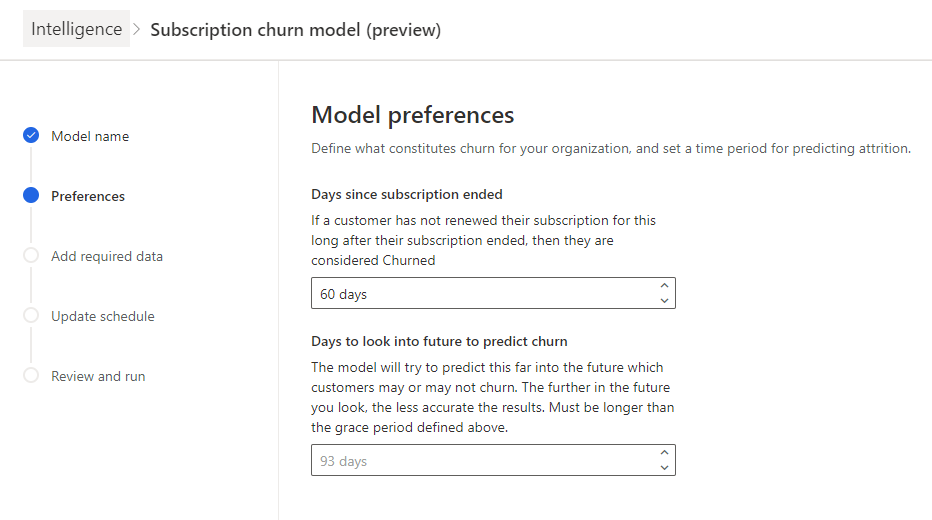
Valitse Seuraava.
Anna tilaushistoria valitsemalla Pakolliset tiedot -vaiheessa Lisää tietoja.
Valitse ensin Tilaus ja SubscriptionHistory-taulukko ja sitten Seuraava. Pakolliset tiedot täytetään automaattisesti aktiviteetista. Valitse Tallenna.
Valitse Asiakasaktiviteetit-kohdassa Lisää tiedot.
Tässä esimerkissä lisätään verkkoarviointiaktiviteetti.
Valitse Seuraava.
Määritä Tietojen päivitykset -vaiheessa mallin aikatauluksi Kuukausittain.
Kun tiedot on tarkistettu, valitse Tallenna ja suorita.
Tehtävä 5 – mallin tulosten ja selitysten tarkistaminen
Anna mallin suorittaa tietojen kouluttaminen ja pisteyttäminen. Tarkastele tilauksen vaihtuvuusmallin selityksiä. Lisätietoja on kohdassa Ennusteen tulosten näyttäminen.
Tehtävä 6 – Suuren vaihtuvuusriskin asiakkaiden segmentin luominen
Mallin käyttö luo uuden taulukon, joka näkyy Tieto>Taulukot -kohdassa. Voit luoda uuden segmentin mallin luoman taulukon perusteella.
Valitse tulossivulla Luo segmentti.
Luo sääntö OOBSubscriptionChurnPrediction-taulukon avulla ja määritä segmentti:
- Kenttä: ChurnScore
- Operaattori: suurempi kuin
- Arvo: 0,6
Valitse Tallenna ja suorita segmentti.
Käytössä on nyt dynaamisesti päivitettävä segmentti, joka määrittää tämän tilausliiketoiminnan suuren vaihtuvuusriskin asiakkaat. Saat lisätietoja ohjeartikkelista Segmenttien luominen ja hallinta.
Tippi
Ennustemallin segmentti voidaan luoda myös Merkitykselliset tiedot>Segmentit-sivulla valitsemalla ensin Uusi ja sitten Luominen kohteesta>Merkitykselliset tiedot. Lisätietoja on kohdassa Uuden segmenttien luominen pikasegmenttien avulla.